Một chiếc logo đẹp và bắt mắt giúp khách hàng dễ dàng ghi nhớ thương hiệu của doanh nghiệp. Tuy vậy, nếu bạn chưa có đủ tiềm lực tài chính để thuê một đội thiết kế “xịn sò” làm logo, hoặc đơn giản là bạn cảm thấy chưa tới lúc, thì dưới đây là top +5 website miễn phí giúp bạn thiết kế logo online chuyên nghiệp nhất! Cùng myB tìm hiểu trong bài viết dưới đây nhé!
Mục Lục Bài Viết
Top +5 website miễn phí giúp bạn thiết kế logo online chuyên nghiệp
Thiết kế logo của Canva
Đứng đầu trong danh sách bắt buộc phải kể đến Canva. Canva không chỉ nổi tiếng nhờ độ phổ biến, mà còn là công cụ hữu hiệu cực kỳ hiệu quả và dễ dùng. Với Canva, ai cũng có thể dùng được, kể cả khi bạn chưa từng học qua một trường lớp nào. Thao tác chỉ đơn giản là kéo và thả. Sau khi đã hoàn thành, bạn có thể tải xuống logo — hoặc in trên danh thiếp, tiêu đề thư, v.v…
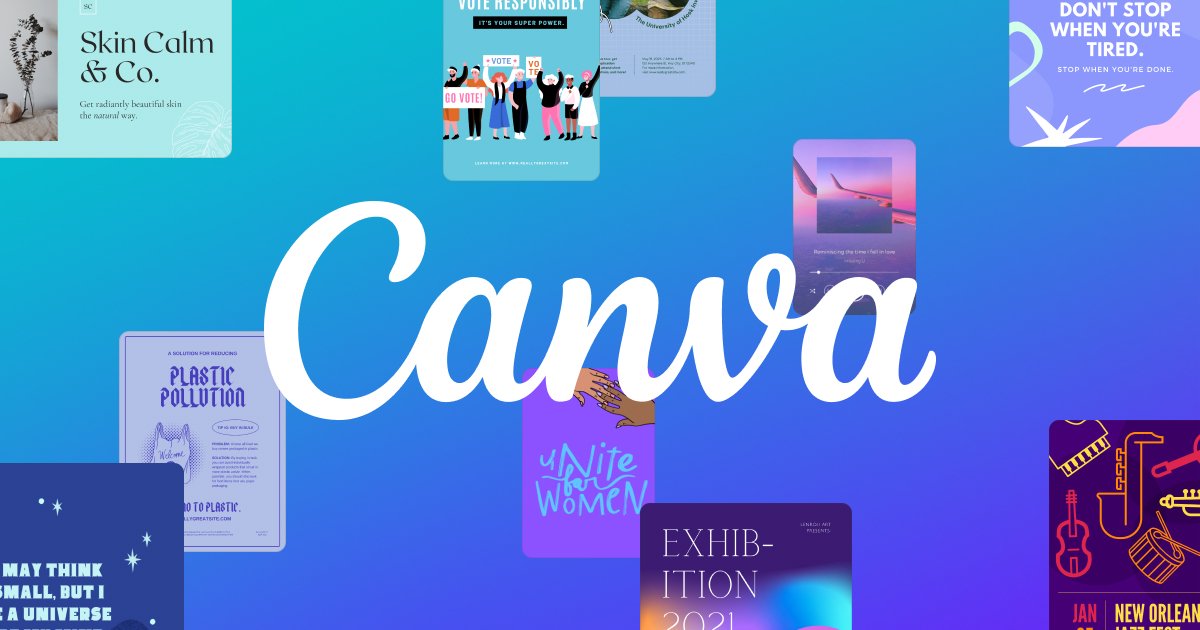
Để thiết kế logo cùng Canva, bạn thực hiện các bước sau.
Bước 1: Đăng nhập vào trình thiết kế logo của Canva
Trước tiên bạn cần đăng nhập hoặc đăng ký ở góc phía trên bên phải màn hình. Bạn có thể lựa chọn đăng ký bằng Facebook, Google hoặc địa chỉ email của bạn.
Nếu đã có tài khoản, hãy chọn đăng nhập. Canva của bạn có thể đang sử dụng tiếng Anh làm ngôn ngữ chính. Để chuyển ngôn ngữ sang tiếng Việt, kéo xuống cuối trang và thực hiện thao tác thay đổi.
Click vào Tạo thiết kế và chọn mục Logo, logo của bạn sau khi xuất sẽ có độ phân giải là 500x500px.
Bước 2: Thiết kế logo từ các mẫu logo có sẵn
Chọn lựa từ nhiều mẫu logo được thiết kế chuyên nghiệp. Các mẫu logo có sẵn được chia thành nhiều mục phù hợp với từng mục đích của người sử dụng. Bạn có thể lựa chọn logo cửa hàng, logo ảnh động, game, huy hiệu,… Ngoài ra, nếu cần thiết, hãy gõ loại logo mong muốn trên thanh tìm kiếm.
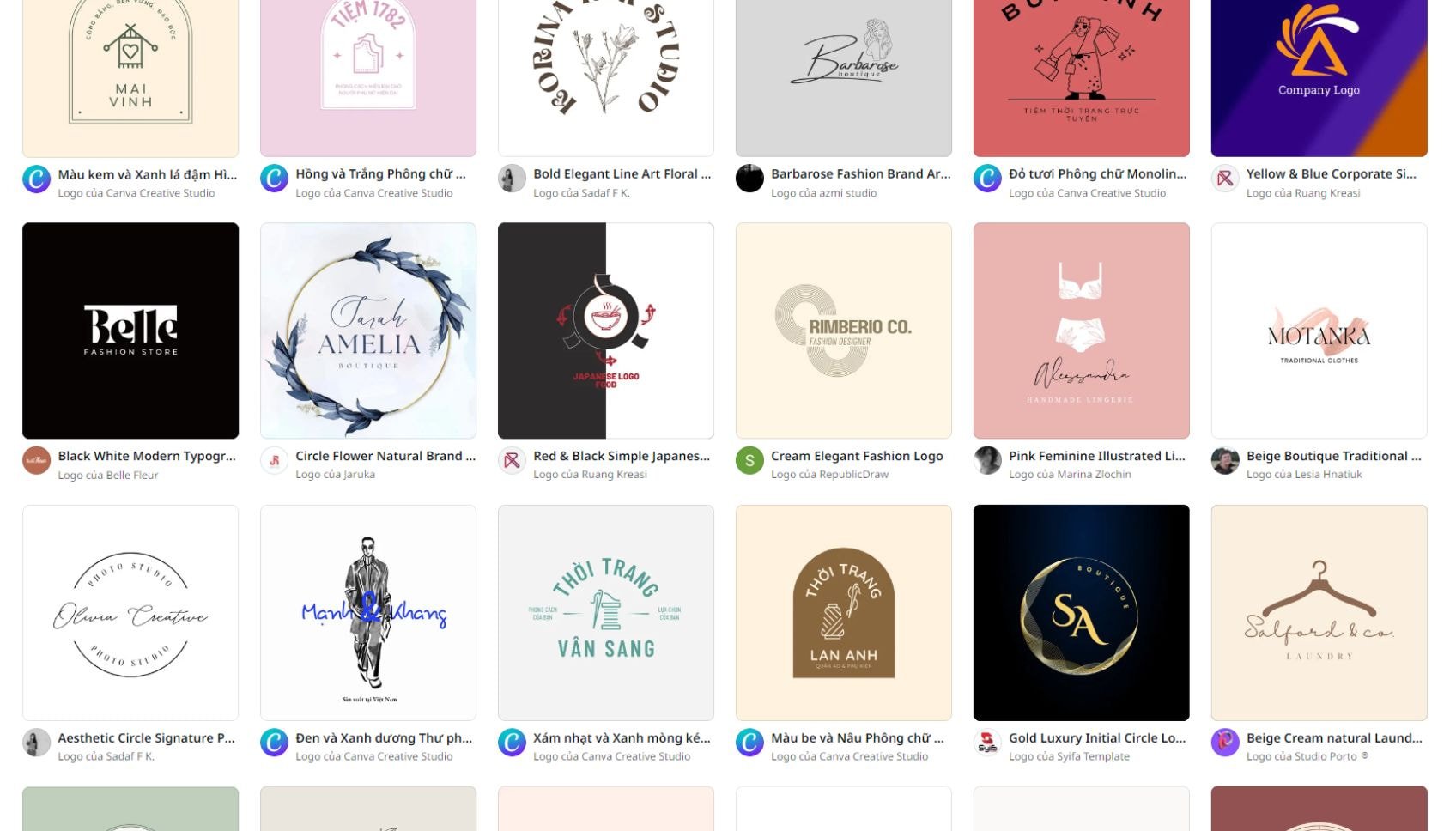
Bước 3: Chỉnh sửa logo phù hợp với thương hiệu
Canva là phần mềm mô phỏng các công cụ thiết kế logo chuyên nghiệp hoàn chỉnh nhất. Tuy vậy, cách sử dụng lại đơn giản hơn. Bạn có thể thay đổi kiểu chữ và màu sắc cũng như tùy chỉnh các chi tiết đi kèm sao cho phù hợp với thương hiệu.
Việc này dễ dàng hơn rất nhiều so với Photoshop, AI hay các phần mềm thiết kế hình ảnh chuyên dụng khác. Thậm chí, Canva còn có sẵn rất nhiều font để sử dụng. Trong khi đó, font chữ của AI và Photoshop rất hạn chế và bạn bắt buộc phải lên mạng tải về.
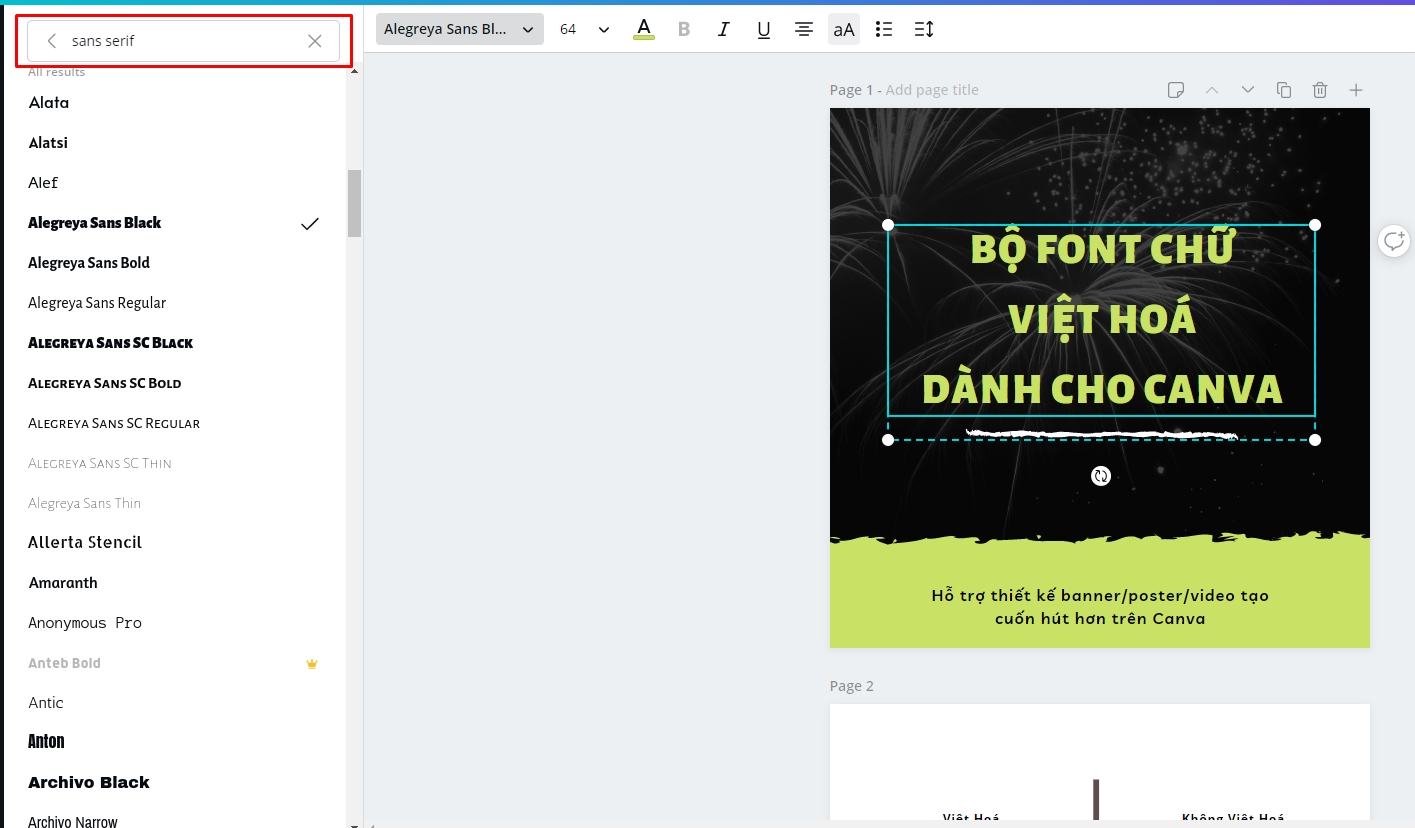
Tuy vậy, hãy nhớ rằng nếu bạn muốn thay đổi màu sắc phù hợp với bộ nhận diện thương hiệu của doanh nghiệp, hãy chắc chắn rằng bạn biết mã màu chính xác nhé!
Ngoài ra, đối với các bạn không muốn sử dụng mẫu có sẵn, website này cũng có thể giúp bạn. Thanh công cụ phía bên trái Canva sẽ giúp bạn phối màu, chèn ảnh, thêm chữ, chèn video (trong trường hợp bạn muốn làm logo dưới dạng video), tạo nền và rất nhiều thứ khác. Bạn hoàn toàn có thể đăng ký gói Canva Pro để được truy cập vào kho nguyên liệu thiết kế vô hạn của Canva.
Ngoài logo, Canva có nhiều templates chuyên nghiệp cho mọi thứ từ resumes, bài đăng mạng xã hội, thiết kế danh thiếp nữa nhé! Canva cũng hỗ trợ thiết kế trên ứng dụng điện thoại.
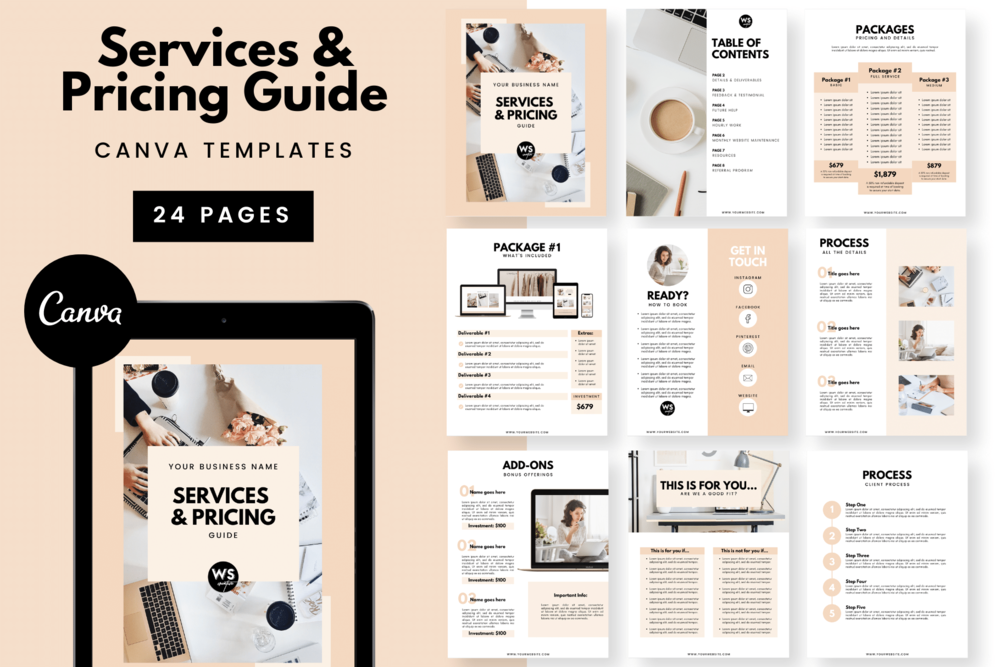
Nhìn chung, Canva là phần mềm hữu online hữu hiệu nhất giúp bạn đảm bảo độ nhận diện thương hiệu cho doanh nghiệp:
- Kiểm soát font chữ, thiết lập các font chữ liên quan.
- Phát hiện mã màu, đảm bảo màu sắc nhất quán
Thiết kế hình ảnh Visme
Visme có nhiều mẫu thiết kế sẵn để chọn và tùy chỉnh. Tuy vậy, website này đòi hỏi bạn phải đăng nhập và nâng cấp từ gói Basic plan lên Standard hoặc Complete để sử dụng những tài nguyên và templates Premium. Bạn chỉ có quyền truy cập vào khoảng 5 hoặc 6 tài nguyên có sẵn của website.
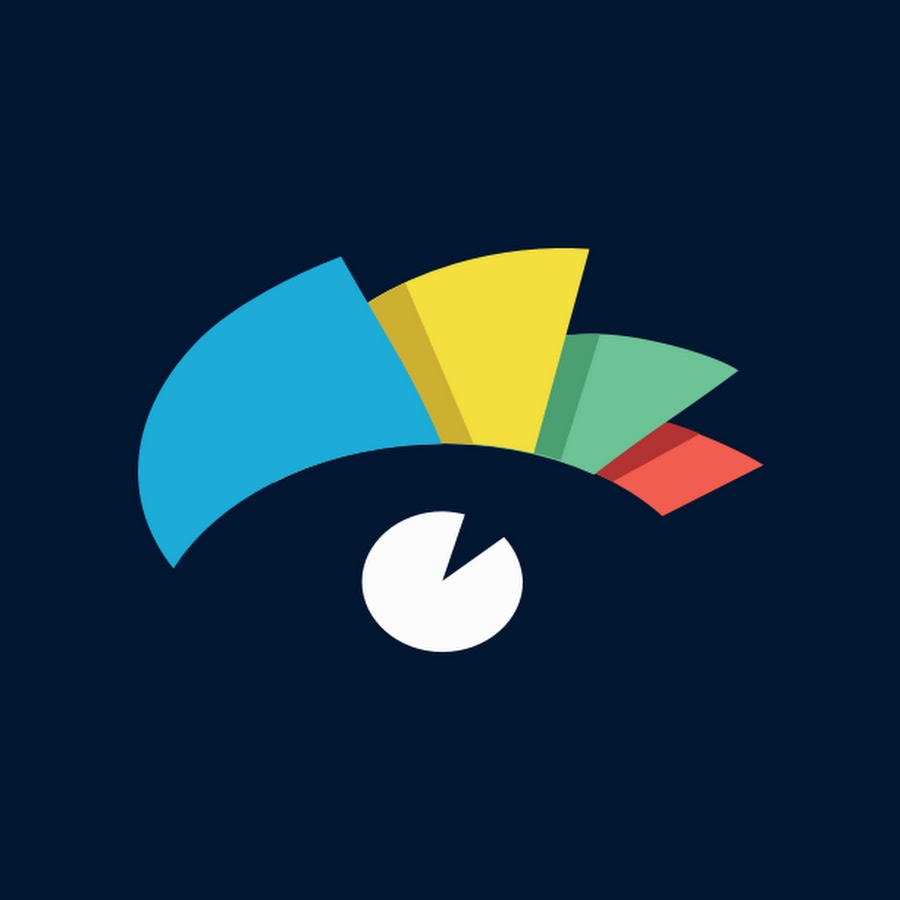
Nếu bạn có một chút sáng tạo, bạn có thể sáng tạo một chiếc logo chuyên nghiệp với chi phí là 0đ.
Visme không có template sẵn cho logo, nhưng bạn vẫn có thể thiết kế cho mình một chiếc logo độc đáo và ấn tượng.
Visme hỗ trợ:
- Tạo ra slide thuyết trình
- Vẽ infographic
- Thiết kế CV, poster, các định dạng banner trên website,
- Thiết kế hình ảnh kích thước phù hợp trên các mạng xã hội,… từ những template có sẵn.
Bước 1: Khởi tạo trình thiết kế logo online của Visme
Tại trang chủ của Visme, click vào Log in hoặc Sign up free.
- Nếu bạn log in, Visme sẽ điều hướng bạn đến trang kho thiết kế trong tài khoản của bạn.
- Lúc này, bấm vào Create new > New project > Custom size và bạn sẽ chuyển sang kho templates.
- Nếu bạn Sign up, bạn sẽ được truy cập sang kho templates ngay lập tức.
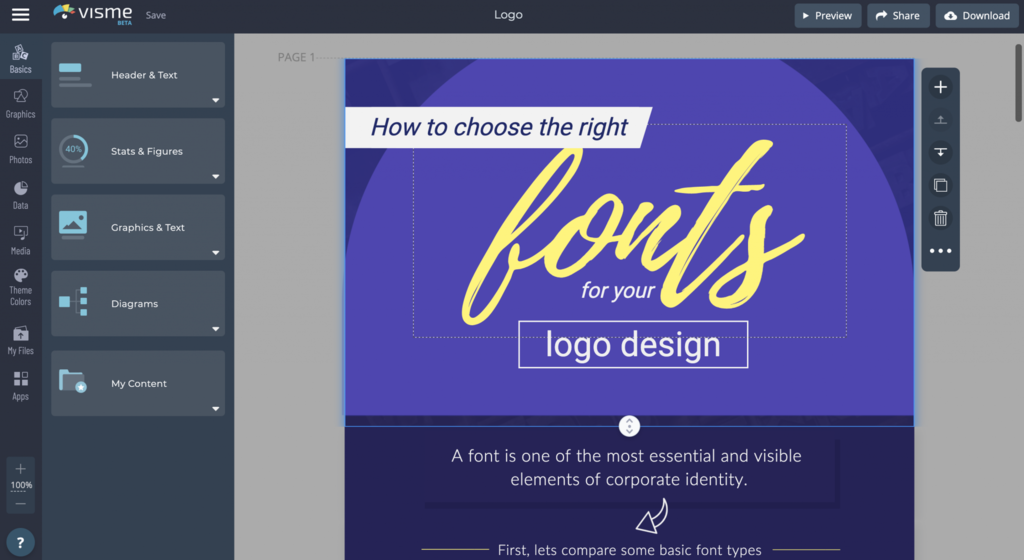
Trong Customize, nhập kích thước bạn mong muốn cho chiếc logo của mình. Không có kích thước chuẩn cho logo, nhưng bạn nên thiết kế định dạng vuông là 900x900px nhé.
Bước 2: Thiết kế logo
Bên trái thanh thiết kế là một số tùy chỉnh cho việc sáng tạo trở nên dễ dàng hơn:
- Basic: Basic hỗ trợ thiết kế slide trong powerpoint và infographics.
- Graphics: Thêm icon tĩnh và các hình động
- Photos: Thêm hình ảnh từ kho ảnh có sẵn hoặc tải ảnh lên
- Data: Thêm biểu đồ mô tả số liệu
- Media: Chèn video hoặc âm thanh
- Theme colors: Thay đổi màu sắc
- My files/ Apps: Kho hình ảnh và video kết nối với các tài khoản của bạn
Ưu điểm của Visme:
- Có chế độ tự lưu để an toàn trong quá trình thiết kế.
- Ngoài ra, menu lịch sử còn hiển thị toàn bộ layers và yếu tố của thiết kế của bạn. Nếu bạn bí ý tưởng thiết kế, hãy tham khảo các mẫu logo có sẵn trên Google, Pinterest và rất nhiều trang mạng xã hội đăng tải hình ảnh khác.
- Sau khi hoàn tất logo, bạn có thể xem trước, chia sẻ dự án của bạn theo đường link hoặc chia sẻ lên Google bằng 1 cú click chuột.
- Nếu bạn không sẵn sàng cho mọi người xem nó, bạn có thể share dưới chế độ riêng tư.
- Ảnh của bạn được tải về dưới dạng JPEG, PNG, và PDF.
Nhược điểm của Visme:
- Không thực sự là phần mềm thiết kế logo online chuyên dụng. Tuy vậy, đây là công cụ tuyệt vời giúp bạn:
- Ngoài ra, Visme không hỗ trợ tiếng Việt nên đây sẽ là nhược điểm với những bạn không giỏi tiếng Anh.
Logo Maker của Zyro
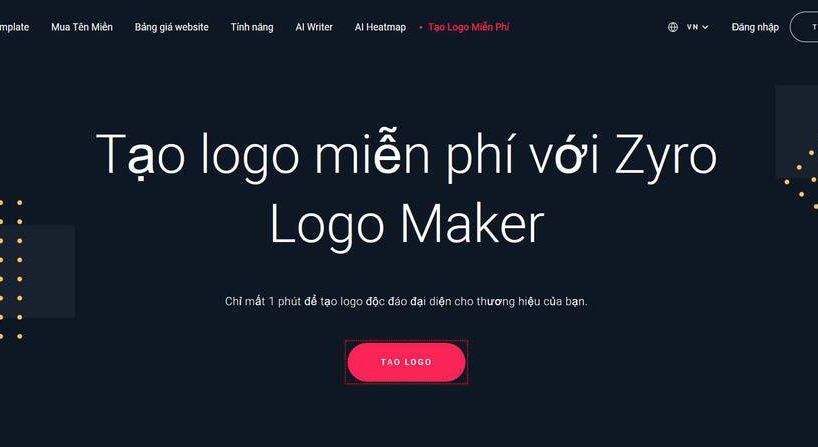
Với Zyro Logo Maker, dù bạn không phải dân designer chuyên nghiệp, bạn vẫn có thể thiết kế được một logo đẹp mắt. Zyro không cho phép bạn tùy chỉnh ngôn ngữ. Vì thế, bạn bắt buộc phải biết một số từ tiếng Anh đơn giản để phục vụ cho việc thiết kế.
Bước 1: Lựa chọn mẫu logo ưng ý
Khi nhấp vào nút Tạo Logo, bạn sẽ được chuyển đến trang template. Trang này được thiết lập rất cơ bản và có hàng ngàn icons cho bạn lựa chọn. Gõ Spacebar để load thêm nhiều mẫu logo khác.
Bước 2: Chọn màu sắc
Tương tự, có rất nhiều màu sắc cho bạn lựa chọn. Thao tác chỉ là gõ Spacebar và click chuột để chọn màu sắc ưng ý. Sau đó bấm Continue. Có hàng ngàn mẫu có sẵn cho bạn lựa chọn. Hãy chỉnh sửa lại nếu cảm thấy không vừa ý.
Bước 3: Lựa chọn hình dáng yêu thích
Vậy là xong! Bạn có thể lựa chọn Lưu nếu đấy là bước cuối cùng hoặc click vào Open in logo maker. Trong logo maker, chỉ cần nhập tên thương hiệu, slogan và layout. Layout sẽ quyết định vị trí của chữ với icon của bạn.
Bước 4: Download
- Cuối cùng là bấm Download và lưu file dưới dạng PNG. Đơn giản vậy thôi!
- Toàn bộ quy trình này chỉ tốn vài phút thiết kế, và bạn thậm chí còn chẳng cần học qua bất cứ trường lớp nào.
Có thể thấy, ưu điểm lớn nhất của Zyro đó là bạn còn chẳng cần phải đăng nhập và điền các thông tin của mình. Các thao tác lại vô cùng đơn giản và dễ dùng.
Nhưng tất nhiên là với những bạn có gu thẩm mỹ và hiểu biết về thiết kế, tốt hơn hết là lựa chọn một website khác để thỏa sức sáng tạo.
Thiết kế với NameCheap
Với phần mềm này, bạn thậm chí còn chẳng phải động não. Namecheap là logo maker miễn phí cực kỳ đơn giản. Cách sử dụng cũng rất đơn giản, chỉ cần click và lựa chọn.
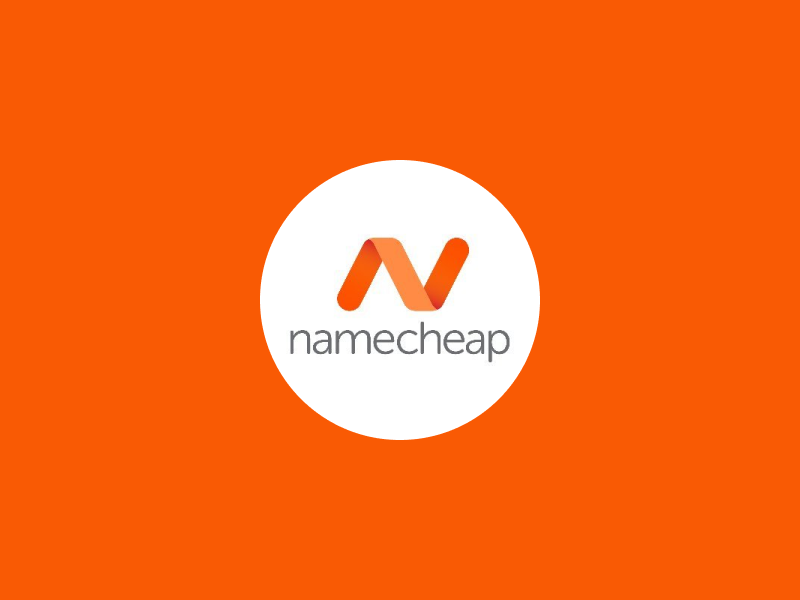
Bước 1: Điền các thông tin cần thiết
Khi nhấp vào Create Your Logo, bạn sẽ phải điền thông tin doanh nghiệp và slogan nếu có. Sau đó click vào Continue. Đừng điền sai gì cả vì một khi đã click vào continue, bạn sẽ không thể quay trở về trang trước mà không phải điền lại từ đầu.
Bước 2: Lựa chọn các đặc trưng cho logo
- Bước tiếp theo là lựa chọn font chữ yêu thích. Bạn có thể chọn tối đa là 6 kiểu font.
- Sau đó, Namecheap sẽ gợi ý cho bạn các màu sắc phù hợp với logo. Dưới mỗi bảng màu là giải thích ý nghĩa của màu sắc ấy. Tuy vậy, bạn có thể không đọc mà lựa chọn theo cảm quan của mình.
- Cuối cùng là lựa chọn icon thích hợp. Bạn hoàn toàn có thể search chúng trên thanh tìm kiếm.
- Lưu ý: Web này chỉ hỗ trợ tiếng Anh và sẽ không hiển thị các kết quả tiếng Việt, vậy nên hãy tìm kiếm thông tin bằng tiếng anh nhé. Namecheap cho phép chọn tối đa 3 icon, nhưng bạn có thể thiết kế logo chỉ với 1 hoặc không sử dụng icon nào.
Sau khi hoàn thành, click vào Continue with zero/ 1/ 2/ 3 icons và bạn sẽ nhận được một số mẫu logo trên nền chữ nhật. Click vào bất kỳ logo nào mà bạn muốn lưu hoặc chỉnh sửa lại cho ưng ý.
Bước 3: Chỉnh sửa nếu chưa thấy ưng ý
Bạn có thể thực hiện thay đổi cho các mục sau:
- Color: Namecheap cho phép bạn chỉnh sửa màu sắc theo mẫu màu đã có sẵn. Hoặc bạn có thể sáng tạo màu sắc riêng của mình trong phần Custom color
- Text: Chỉnh sửa font chữ thương hiệu
- Slogan: Chỉnh sửa font chữ slogan
- Icon: Tùy chỉnh lại icon
- Layout: Thay đổi bố cục và cách sắp xếp
Cuối cùng, hãy đăng nhập hoặc đăng ký tài khoản ở góc trái bên dưới màn hình để tải logo về máy.
Ngoài logo, Namecheap còn cho phép bạn thiết kế một chiếc card visit ấn tượng.
Cũng giống như Hatchful hay một số phần mềm thiết kế logo online đơn giản khác, Namecheap không có quá nhiều sự lựa chọn trong thiết kế. Nhưng đây là công cụ hữu hiệu dành cho những người ngoài ngành.
Công cụ thiết kế Hatchful
Hatchful là công cụ rất dễ dùng nếu bạn muốn design logo. Như rất nhiều website nước ngoài khác, Hatchful không có phần tủy chỉnh ngôn ngữ bằng tiếng Việt. Nhưng thật ra việc đọc các thông tin cũng không quá khó khăn.
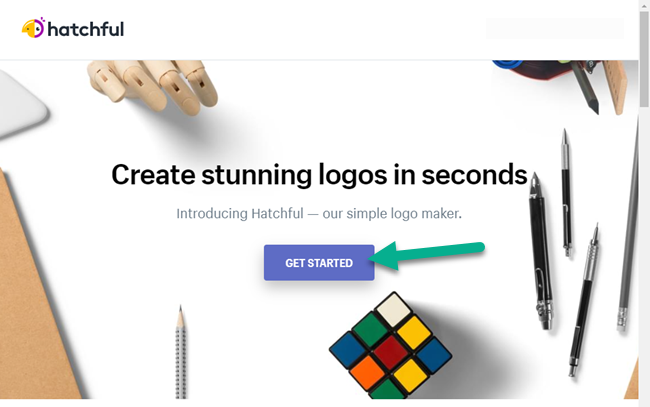
Bước 1: Lựa chọn các thông tin cần thiết của doanh nghiệp
Khi bạn nhấp vào Get Started, trang sẽ chuyển sang mục Choose your business space. Đây là mục để bạn có thể lựa chọn loại hình doanh nghiệp của bạn.
- Fashion: Thời trang
- Health and beauty: Sức khỏe và làm đẹp
- Home and garden: Nhà và vườn
- Food and drink: Ẩm thực và đồ uống
- Sports and recreation: Thể thao và giải trí
- Gifts and Collectibles: Quà tặng và đồ sưu tầm
- Tech: Công nghệ
- Art and photos: Nghệ thuật và hình ảnh
- Services: Dịch vụ
- Games: Trò chơi
- Children: Trẻ em
- Pets: Thú cưng
- None of the above: Không phải các mục trên
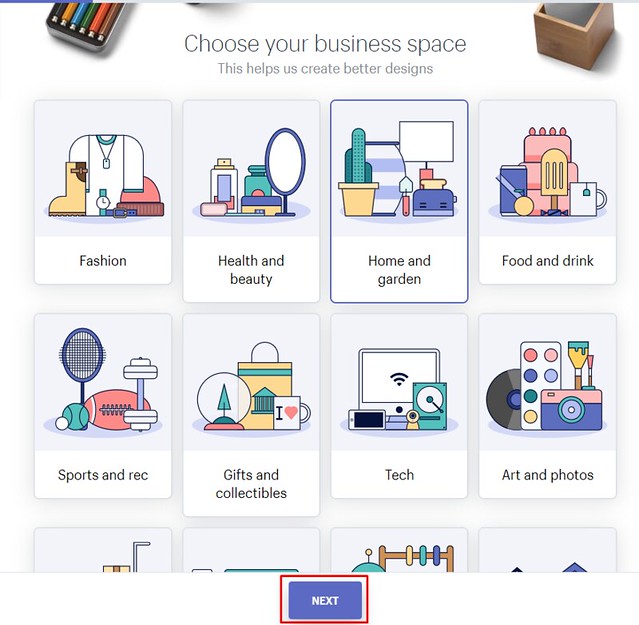
Sau đó bấm Next.
Bước 2: Lựa chọn style thiết kế
Choose your visual style sẽ giúp bạn lựa chọn kiểu dáng thiết kế cho logo của doanh nghiệp. Bạn có thể lựa chọn tối đa là 3 đặc trưng cho logo của mình.
- Bold: In đậm
- Calm: Hài hòa
- Reliable: Đáng tin cậy
- Classic: Cổ điển
- Conservative: Thận trọng, vừa phải
- Creative: Sáng tạo
- Elegant: Tinh tế
- Energetic: Nhiệt huyết
- Friendly: Thân thiện
- Futuristic: Siêu thực
- Industrial: Công nghiệp
- Innovative: Đổi mới
- Modern: Hiện đại
- Natural: Tự nhiên
- Strong: Mạnh mẽ
- Vintage: Cổ điển nhưng mang theo dấu ấn thời gian, cổ kính
- Youthful: Tươi trẻ
- None of the above: Không thuộc các mục trên
Bấm Next để chuyển sang mục tiếp theo.
Bước 3: Điền thông tin doanh nghiệp
Bước đầu tiên là điền tên doanh nghiệp & slogan. Bạn hoàn toàn có thể thay đổi những thông tin này sau khi hoàn thành logo. Nếu bạn chưa có slogan, hãy cứ bỏ trống.
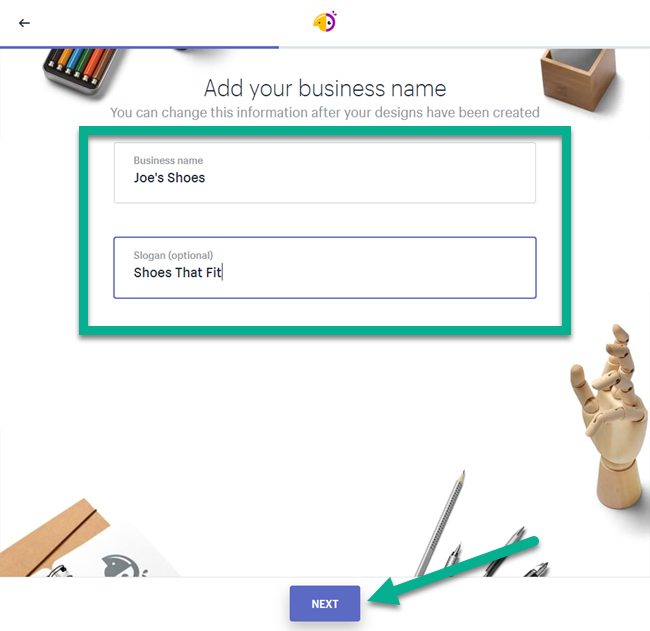
Sau đó, suy nghĩ thật kĩ xem logo sẽ được sử dụng vào việc gì và ở đâu, vì điều này sẽ ảnh hưởng rất nhiều đến hình ảnh thiết kế. Bạn có thể lựa chọn nhiều hơn 1.
- Online store and website: Cửa hàng online và trên web
- Social media: Mạng xã hội
- Print and swag: In ấn và tờ rơi
- Business cards: Danh thiếp
- Large surfaces: Các bề mặt lớn
- Physical stores: Cửa hàng offline
- None of the above: Không thuộc các mục trên
Bấm Next để chuyển sang mục tiếp theo.
Bước 4: Chỉnh sửa logo nếu cần
Hatchful sẽ tạo một số mẫu logo cho bạn. Lựa chọn vào mẫu logo ưng ý và chỉnh sửa lại nếu cần. Bạn có thể thay đổi font chữ, màu sắc, icon hoặc layout theo ý thích của mình.
Sau khi thiết kế xong logo, hãy nhấp vào Next > Download logo. Trang sẽ yêu cầu bạn nhập địa chỉ email để nhận link tải xuống. Logo sẽ được tải xuống ở định dạng PNG – định dạng hoàn hảo nếu bạn cần logo online. Thiết kế logo chuyên nghiệp chưa bao giờ dễ dàng như vậy!
Nhưng đây là công cụ hoàn hảo dành cho những bạn không có nhiều kiến thức về thiết kế và không có nhiều thời gian để sáng tạo.
Hạn chế của của Hatchful:
- Hatchful thường bị lỗi font nếu sử dụng tiếng Việt có dấu. Và nếu bạn đã có mã màu hoặc font chữ có sẵn, bạn sẽ không thể điều chỉnh theo ý của mình.
- Ngoài ra, bạn có thể sẽ nhận được những quảng cáo không đáng có sau khi nhập địa chỉ email của mình.
- Đối với phần thiết kế, có thể bạn sẽ chưa quyết định được phong cách mong muốn và với những người không giỏi tiếng anh thì việc dịch ra có thể là một ác mộng.
Logo của bạn đã thực sự độc đáo?
Trên thực tế, tồn tại cả một website giúp bạn kiểm tra mức độ sáng tạo của một logo. Đó chính là Brandmark. Website này dựa trên 3 chỉ số để đánh giá sự xem một chiếc logo có thực sự đẹp hay không:
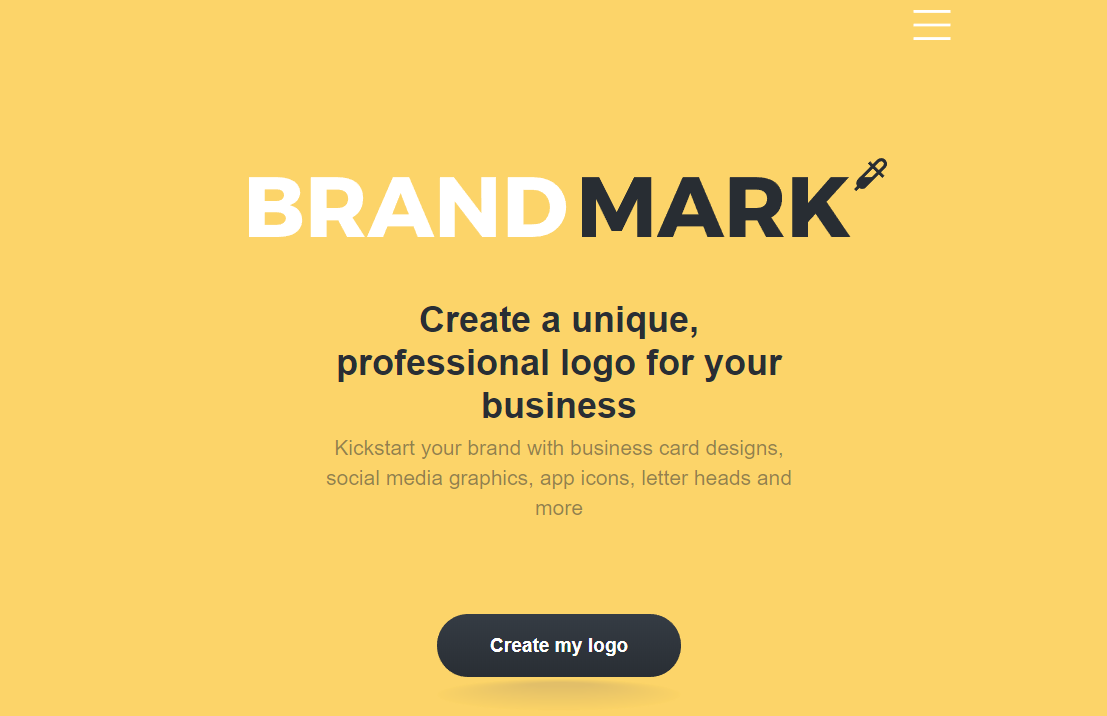
- Uniqueness: Uniqueness có nghĩa là sự độc đáo. Dựa trên 1 triệu logo khảo sát, Brandmark sẽ đánh giá mức độ nổi bật của chiếc logo của bạn.
- Legibility: Một chiếc logo đẹp phải được nhận ra kể cả trong trường hợp nó đang được tải lên với độ phân giải thấp, được nhìn thấy từ xa hoặc trên thiết bị điện thoại. Legibility là tính dễ đọc sẽ giúp bạn kiểm tra điều đó.
- Color/ Contrast: Mặc dù mỗi thương hiệu có một chất riêng, nhưng màu sắc và mức độ tương phản của logo vẫn phải theo một quy chuẩn nhất định phù hợp với tâm lý con người. Color/ Contrast sẽ là công cụ giúp bạn kiểm tra phản ứng của mọi người với logo của bạn.
Kết hợp 3 yếu tố này, bạn sẽ nhận được điểm tổng thể từ Logo Rank (Overall), từ đó giúp bạn xác định xem bạn có nên tiếp tục sử dụng logo đó hay không. Nếu bạn đang tạo logo bằng các biểu tượng stock, công cụ này đặc biệt hữu ích để kiểm tra kỹ năng thiết kế của bạn.
Bạn hoàn toàn có thể design logo đẹp trong khi chưa từng học qua các lớp thiết kế. Một lời khuyên trước khi bắt tay vào thiết kế logo online là đừng chọn kiểu thiết kế phức tạp. Quan trọng là độc nhất nhưng vẫn đơn giản. Nó sẽ giúp khách hàng nhớ đến logo của bạn và đi sâu vào tâm trí của họ.
Nhược điểm của những website này là đôi khi nó không đúng ý bạn. Và nếu bạn cần một địa chỉ thiết kế logo uy tín, thiết kế myB hân hạnh đồng hành cùng bạn.
